win11安卓子系统没有网络怎么办 win11安卓子系统没网如何解决
微软微软正式发布win11系统的同时,我们也了解到新添加的安卓子系统功能,能够方便用户直接在电脑上运行安卓程序,然而有些用户却遇到了win11系统启动安卓子系统时总是没有网络的情况,对此win11安卓子系统没有网络怎么办呢?以下就是小编带来的win11安卓子系统没网如何解决全部内容。
具体方法如下:
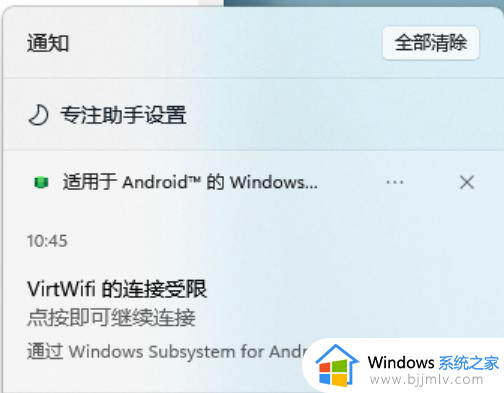
1、百度下载ADB工具,将对应Windows版本解压出来。
2、将ADB的路径添加到系统环境变量中:
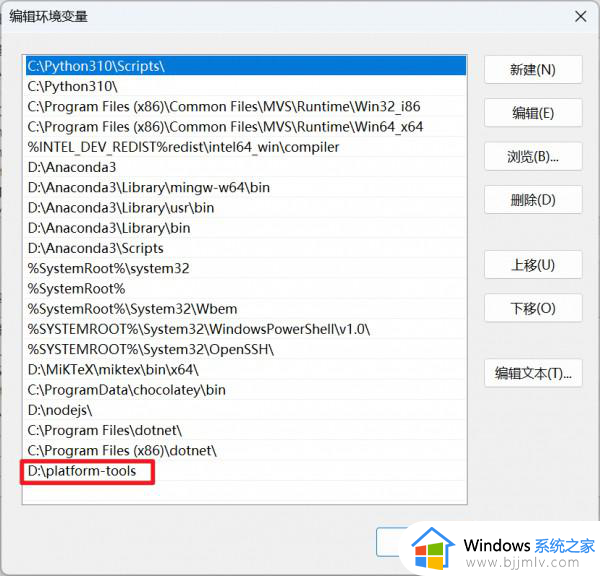
在终端(PowerShell)中输入如下命令,验证ADB的安装:
adb --version

3、打开WSA,找到对应的IP地址和端口号:
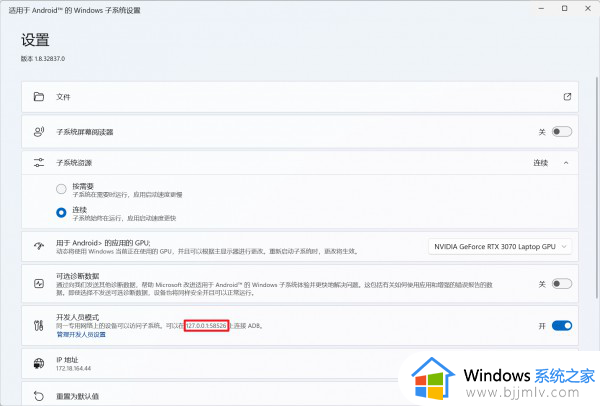
这里是127.0.0.1:58526
4、在终端(PowerShell)中输入:
adb connect 127.0.0.1:58526
这一步是为了连接到安卓子系统,显示如下信息表示连接成功。
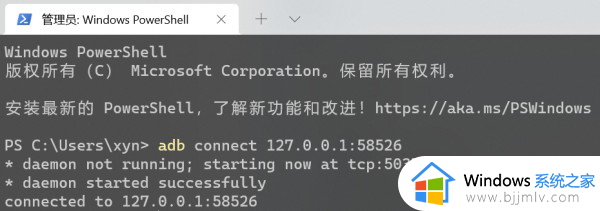
5、输入如下命令:
adb shell settings put global captive_portal_https_url http://www.google.cn/generate_204
adb shell settings put global captive_portal_http_url http://www.google.cn/generate_204
上述就是小编教大家的win11安卓子系统没网如何解决全部内容了,有遇到这种情况的用户可以按照小编的方法来进行解决,希望本文能够对大家有所帮助。
win11安卓子系统没有网络怎么办 win11安卓子系统没网如何解决相关教程
- win11安卓子系统安装apk教程 win11安卓子系统怎么安装apk软件
- win11安卓子系统安装教程 win11安卓子系统如何安装
- win11开安卓子系统教程 win11安卓子系统怎么打开
- win11安卓子系统安装方法 win11安卓子系统怎么安装
- win11开启安卓子系统设置教程 如何在win11打开安卓子系统
- win11的安卓子系统在哪打开 win11安卓子系统如何开启
- win11安卓子系统文件路径在哪 win11安卓子系统安装位置介绍
- win11安卓子系统导出文件步骤 win11安卓子系统怎么导出文件
- win11的安卓子系统怎么用 win11安卓子系统在哪打开
- win11安卓系统怎么安装 win11如何安装安卓子系统
- win11恢复出厂设置的教程 怎么把电脑恢复出厂设置win11
- win11控制面板打开方法 win11控制面板在哪里打开
- win11开机无法登录到你的账户怎么办 win11开机无法登录账号修复方案
- win11开机怎么跳过联网设置 如何跳过win11开机联网步骤
- 怎么把win11右键改成win10 win11右键菜单改回win10的步骤
- 怎么把win11任务栏变透明 win11系统底部任务栏透明设置方法
win11系统教程推荐
- 1 怎么把win11任务栏变透明 win11系统底部任务栏透明设置方法
- 2 win11开机时间不准怎么办 win11开机时间总是不对如何解决
- 3 windows 11如何关机 win11关机教程
- 4 win11更换字体样式设置方法 win11怎么更改字体样式
- 5 win11服务器管理器怎么打开 win11如何打开服务器管理器
- 6 0x00000040共享打印机win11怎么办 win11共享打印机错误0x00000040如何处理
- 7 win11桌面假死鼠标能动怎么办 win11桌面假死无响应鼠标能动怎么解决
- 8 win11录屏按钮是灰色的怎么办 win11录屏功能开始录制灰色解决方法
- 9 华硕电脑怎么分盘win11 win11华硕电脑分盘教程
- 10 win11开机任务栏卡死怎么办 win11开机任务栏卡住处理方法
win11系统推荐
- 1 番茄花园ghost win11 64位标准专业版下载v2024.07
- 2 深度技术ghost win11 64位中文免激活版下载v2024.06
- 3 深度技术ghost win11 64位稳定专业版下载v2024.06
- 4 番茄花园ghost win11 64位正式免激活版下载v2024.05
- 5 技术员联盟ghost win11 64位中文正式版下载v2024.05
- 6 系统之家ghost win11 64位最新家庭版下载v2024.04
- 7 ghost windows11 64位专业版原版下载v2024.04
- 8 惠普笔记本电脑ghost win11 64位专业永久激活版下载v2024.04
- 9 技术员联盟ghost win11 64位官方纯净版下载v2024.03
- 10 萝卜家园ghost win11 64位官方正式版下载v2024.03